Överallt där du tittar klagar folk ständigt över att Windows 7 bara inte är utformat särskilt bra för surfplattor, men sanningen är att Windows 7 har en trevlig inbyggd Tablet-funktion och du behöver inte bryta banken för att komma åt dem om de inte har inte en surfplatta eller pekskärmsdator.
Det första som kommer att tänka på människor när de tänker på grafikplattor är DYRA och medan vissa är ganska höga finns det några som är utformade för personer med en budget. För flera månader sedan började jag undersöka grafikplattor och efter att jag bestämde mig för att jag bara inte hade några inkomster för några av de dyrare Wacom-tabletterna och andra liknande, bestämde jag mig för en tablett tillverkad av Genius som kostade mig mindre än $ 30.00.
Jag betalade faktiskt $ 25.00 för en på EBay men något hände med det och säljaren beställde mig faktiskt en annan direkt från säljaren och betalade 45 $.00 för det, så egentligen borde jag säga att jag betalade mindre än $ 50.00. Efter att ha beslutat att jag inte behövde en avancerad surfplatta så verkade det som en perfekt passform.
Först och främst, om du ansluter en grafikplatta, se till att surfplattans funktioner är aktiverade i Windows! Gå till Start-menyn \ Kontrollpanelen \ Program och funktioner \ Aktivera eller inaktivera Windows-funktioner. Kryssa för Tablet PC-komponenter.

Tabletten är 8 × 6, vilket är trevligt speciellt för denna prisklass. Tabletten levereras med den trådlösa pennan och musen och extra pennspetsar och lite annat. delar. Det bästa var att surfplattan var mycket lätt att sätta upp och fungerade ganska bra med Windows 7 från början.
Otålig att testa mina förmågor med en grafikplatta, jag dök direkt in i Photoshop, vilket visade mig mycket snabbt att jag behövde bli bättre skicklig med linjer. Windows inbyggda program MS Paint fungerade också väldigt enkelt för mig att använda surfplattan också.
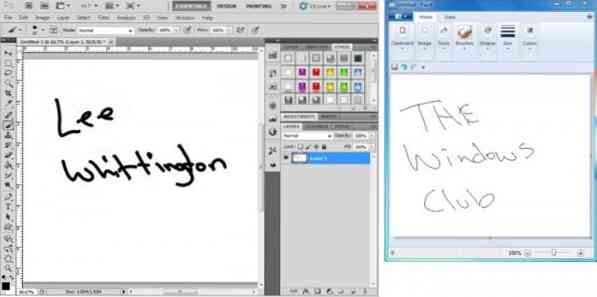
Mer än att vilja klotter i Photoshop eller Paint Jag hoppades mer att kunna skriva allt eftersom mina skrivförmåga bara inte är lika bra som man skulle hoppas. Strax insåg jag att min skrivförmåga, eftersom jag har blivit äldre och använt en dator för att skriva mer istället för att skriva, hade blivit oläslig. Jag skojar inte, när jag började skriva verkade det som att jag var tvungen att radera vartannat ord och börja om.

Det var här de riktigt fina funktionerna inbyggda i Windows 7 kom in. Efter att ha spelat runt hittade jag två menyalternativ som alla som någonsin vill skriva på en dator måste använda innan de dyker in i skrivandet.
Den första och viktigaste funktionen är alternativet Handskriftigenkänning. Även om det verkade ta evighet att gå igenom allt detta erbjöd jag så småningom det här alternativet tre gånger tills jag var glad att Windows visste att jag skrev bättre än jag gjorde. I grund och botten går du igenom en enorm lista med meningar som skriver ut dem för att hjälpa (lära) det din handstil.
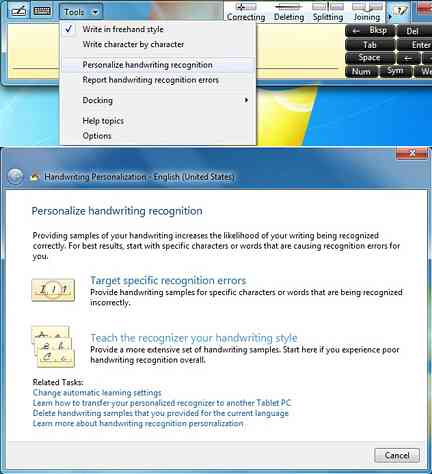
Det andra och inte mindre värdefulla alternativet är alternativet Handwriting Recognition Error. Varje karaktär, varje ord som du skriver och raderar lagras här och jag menar allt. Du kan gå igenom varje fel och skriva det hur det borde ha varit och när du gjort det kan du skicka det till Microsoft för att hjälpa till med handskriftens noggrannhet.
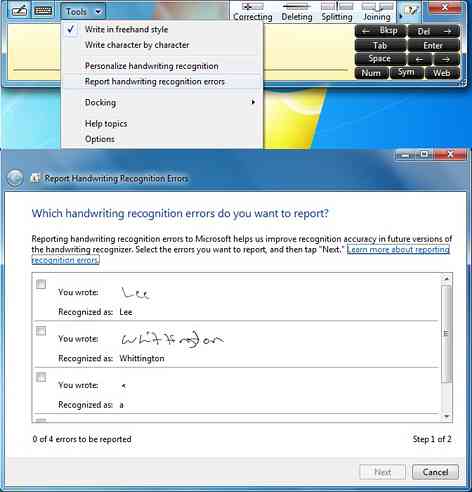
Om du äger Microsoft Office är det här en fantastisk funktion. OneNote levereras med inbyggda funktioner för skrivning. När du väl har öppnat OneNote och klickat på Rita får du massor av alternativ. Hittills är de enda jag har använt olika pennstorlekar, radergummi och min favorit, Ink to Text.
När du har skrivit allt klickar du på det här alternativet så konverteras allt du skriver till text. Tar att vänja sig men efter ett tag blir det ganska enkelt. OneNote har också möjlighet att spara som Word-dokument för att enkelt exportera dem från OneNote.
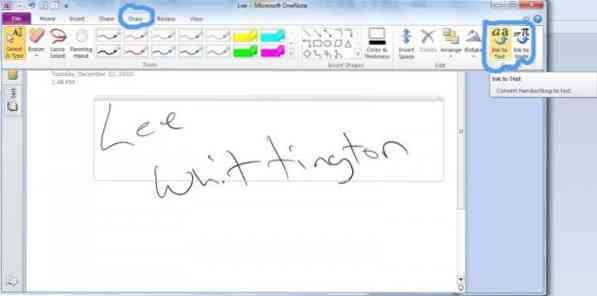
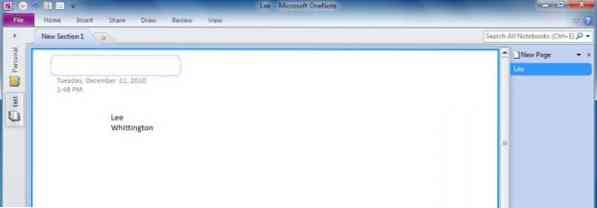
Även om detta inte kommer in i varje detalj och allt du kan använda en grafisk surfplatta för, förhoppningsvis kommer det att ge användarna en bättre förståelse för möjligheterna med en budget grafikkort.
För en mer detaljerad titt på den surfplatta jag köpte besök Genius.
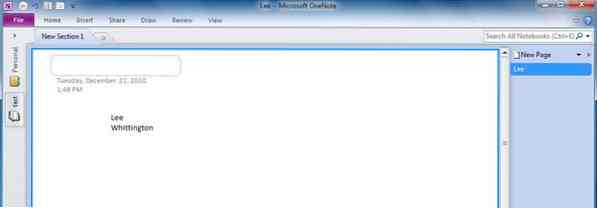
 Phenquestions
Phenquestions


